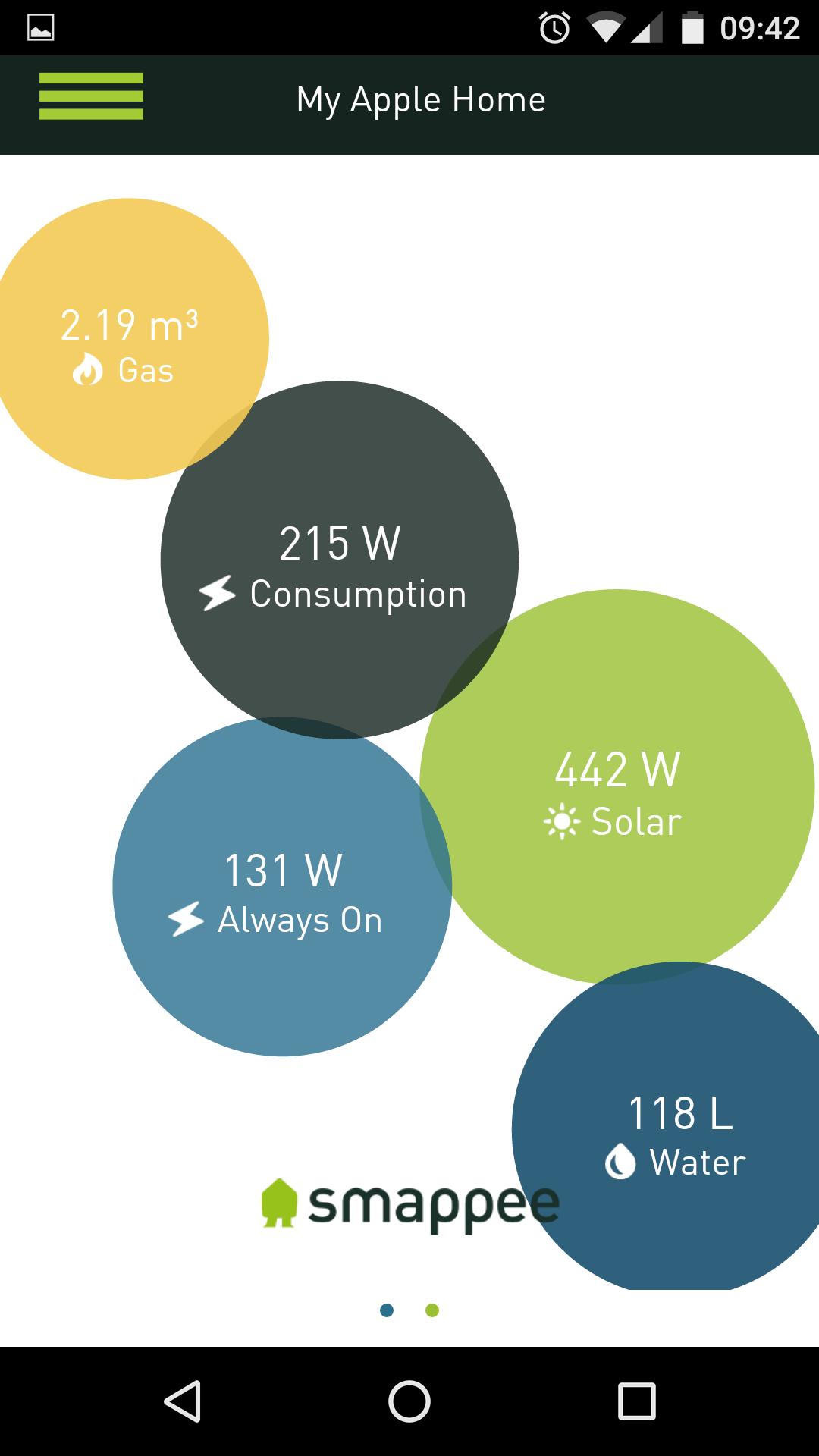الساعة التناظرية لريك والحاكم من المشي الميت.
الساعة التناظرية لريك والحاكم من المشي الميت.
كيفية إضافة أجهزة توجيهي إلى شاشتك الرئيسية
1. انتقل إلى الشاشة الرئيسية لجهاز Android (اضغط على مفتاح "Home").
2. تأكد من وجود مساحة خالية كافية على شاشتك الرئيسية للعنصر الجديد.
3. اختر مساحة فارغة لعنصر واجهة المستخدم. اضغط على المساحة وأمسك بإصبعك هناك (اضغط لفترة طويلة) حتى تظهر القائمة. بدلاً من ذلك ، يمكنك الضغط على زر "القائمة" ثم اضغط على الزر "إضافة" الذي يجب أن يكون متاحًا الآن على الشاشة.
4. يجب أن يؤدي كلتا الطريقتين إلى أن يؤدي إلى نوافذ قائمة منبثقة "إضافة إلى الشاشة الرئيسية". اضغط على عنصر القائمة المسمى "واجهة المستخدم".
5. انتقل من خلال قائمة الأدوات المثبتة وحدد تلك التي تريد وضعها على الشاشة الرئيسية. يمكنك التمرير عبر العناصر المستخدمة إذا كانت القائمة كبيرة جدًا بحيث لا تتناسب مع الشاشة بالكامل.
6. انقر فوق عنصر واجهة المستخدم المحددة وستضيفه على شاشتك الرئيسية.
7. اضغط على مفتاح "الصفحة الرئيسية". يجب أن تظهر القطعة الجديدة على الشاشة الرئيسية (أو خلفية).
8. لنقل القطعة ، اضغط عليه وامسك إصبعك لأسفل. الآن يجب أن تكون قادرًا على سحبه إلى الموقع على الشاشة التي تريدها.
عندما تقرر أنك لم تعد بحاجة إلى عنصر واجهة مستخدم ، إلى مساحة خالية أو لأنك تنتهي من استخدامها ، فإن إزالته أكثر بساطة.
1. اضغط على القطعة التي تريد إزالتها وأمسك إصبعك لأسفل. يجب أن تظهر أيقونة Trashcan في قائمة التطبيقات (أو "شريط التمرير") في أسفل الشاشة.
2. اسحب عنصر واجهة المستخدم إلى سلة المهملات حتى يمكن أن تتحول كل من القطعة والقمامة إلى اللون الأحمر.
3. حرر إصبعك وسوف تسقط القطعة في المهملات وإزالتها من الشاشة الرئيسية. لاحظ أن هذا لا يحذف في الواقع أو إلغاء تثبيت عنصر واجهة المستخدم. سيكون متاحًا لك في قائمة الأدوات الحاجيات إذا قررت أنك بحاجة إليها مرة أخرى.
*http: //www.talkandroid.com/guides/beginner/adding-widgets-told-old-home-screen/
** نعم ، هناك خطأ يتسبب في عدم قدرة المستخدمين على عرض الساعة في القائمة على هواتف أو قوى معينة. سأصلحه في مرحلة ما. إنه تطبيق مجاني ، لذلك إذا حدث عدم العمل على هاتفك في هذه الأثناء ، لا توجد خسارة حقيقية.


November 5, 2025
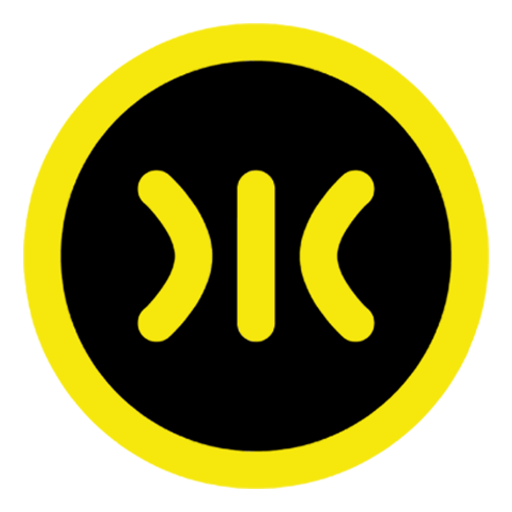
November 5, 2025

November 5, 2025
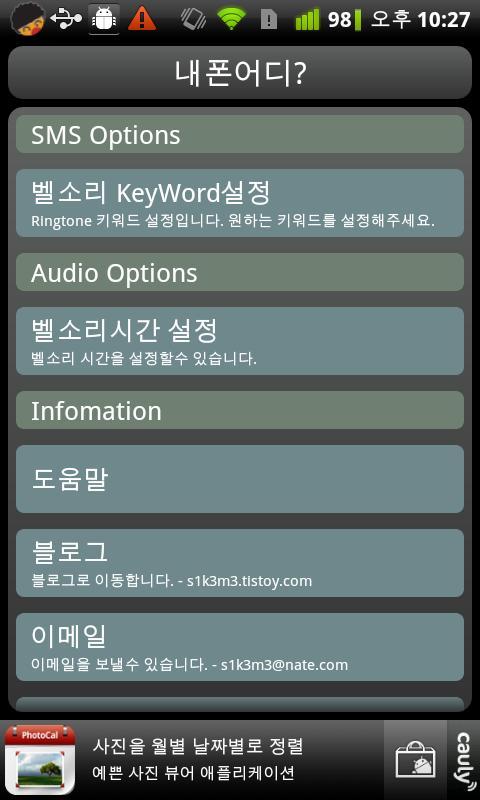
November 5, 2025
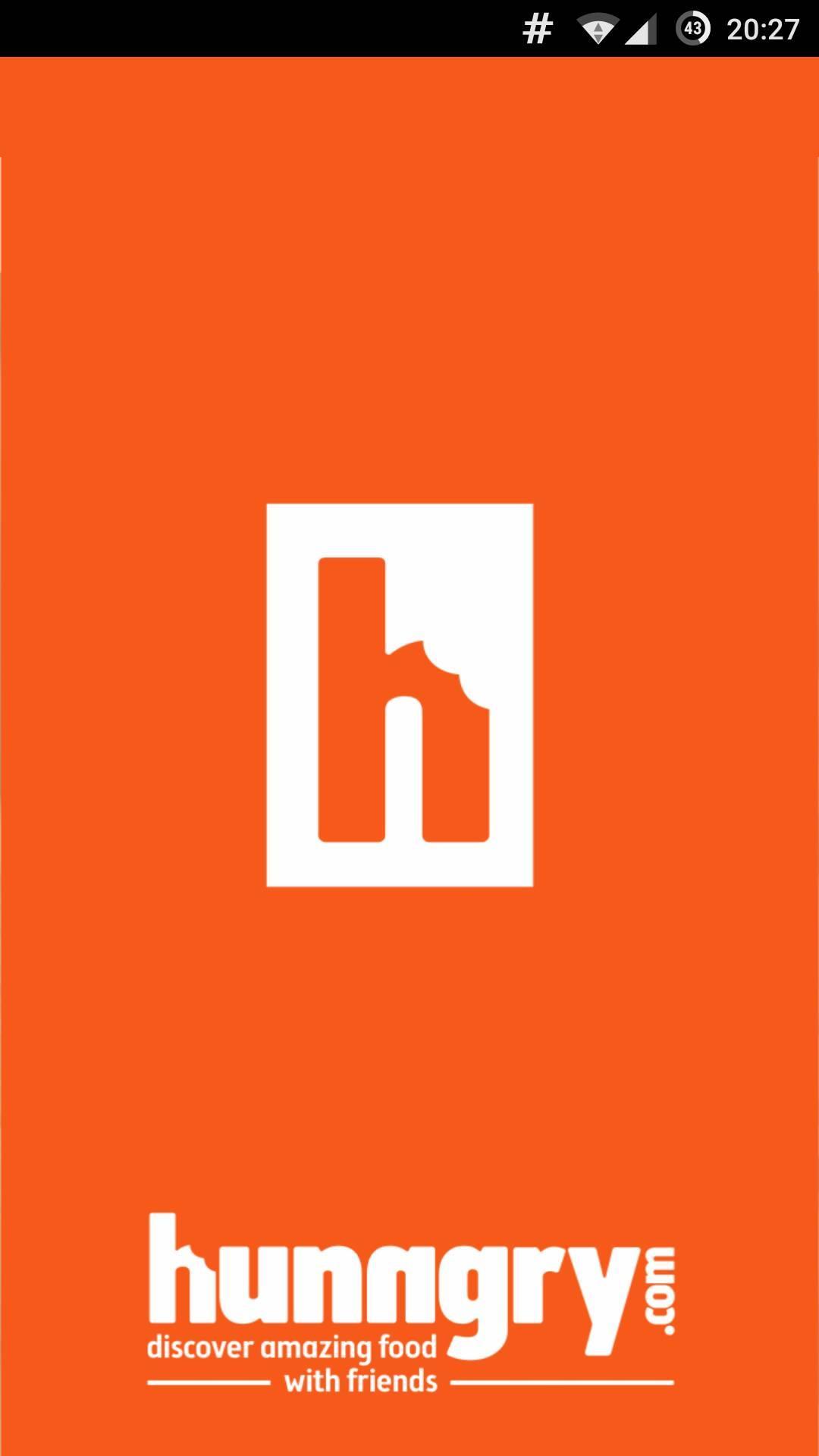
November 5, 2025
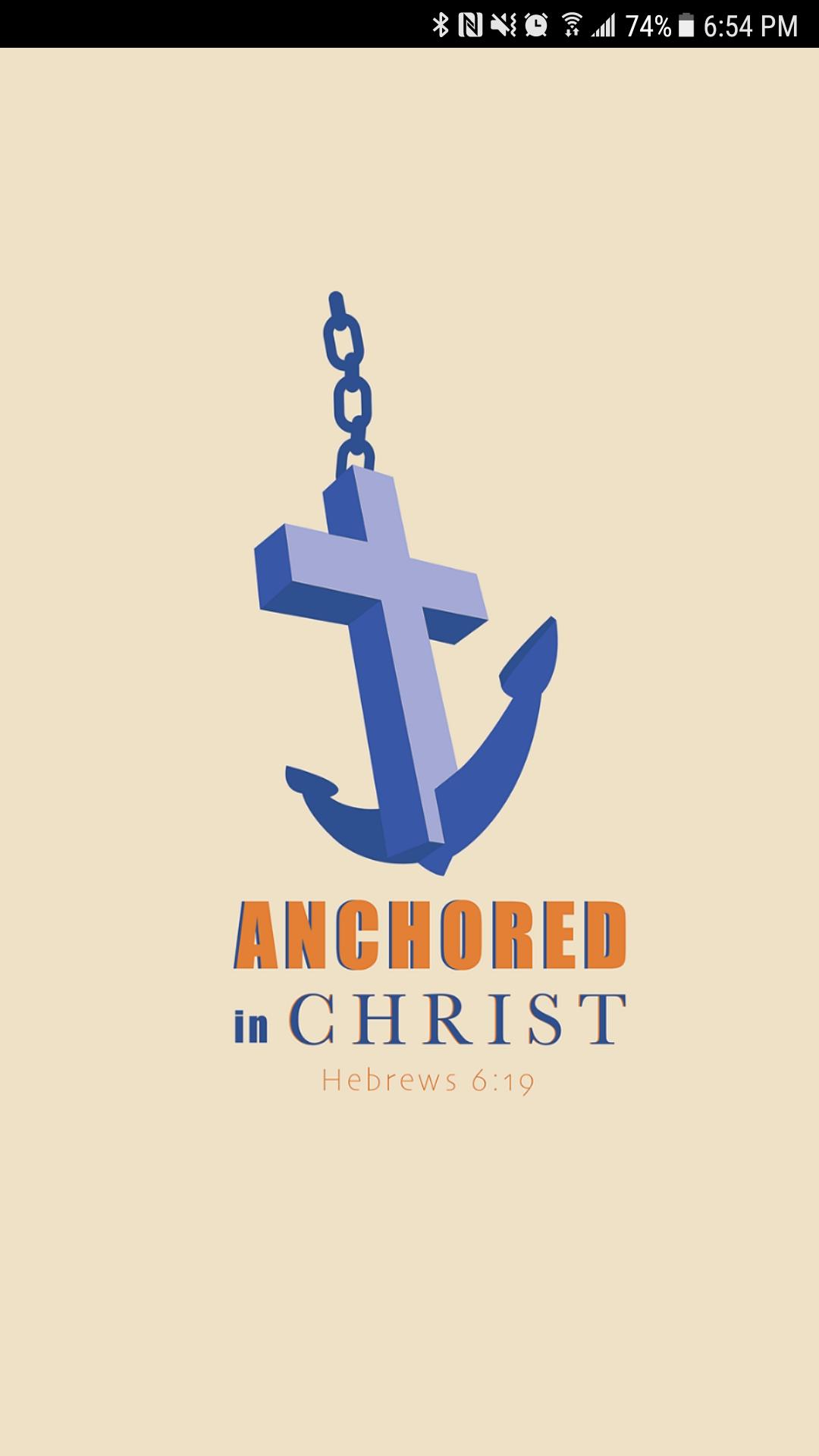
November 5, 2025

November 4, 2025
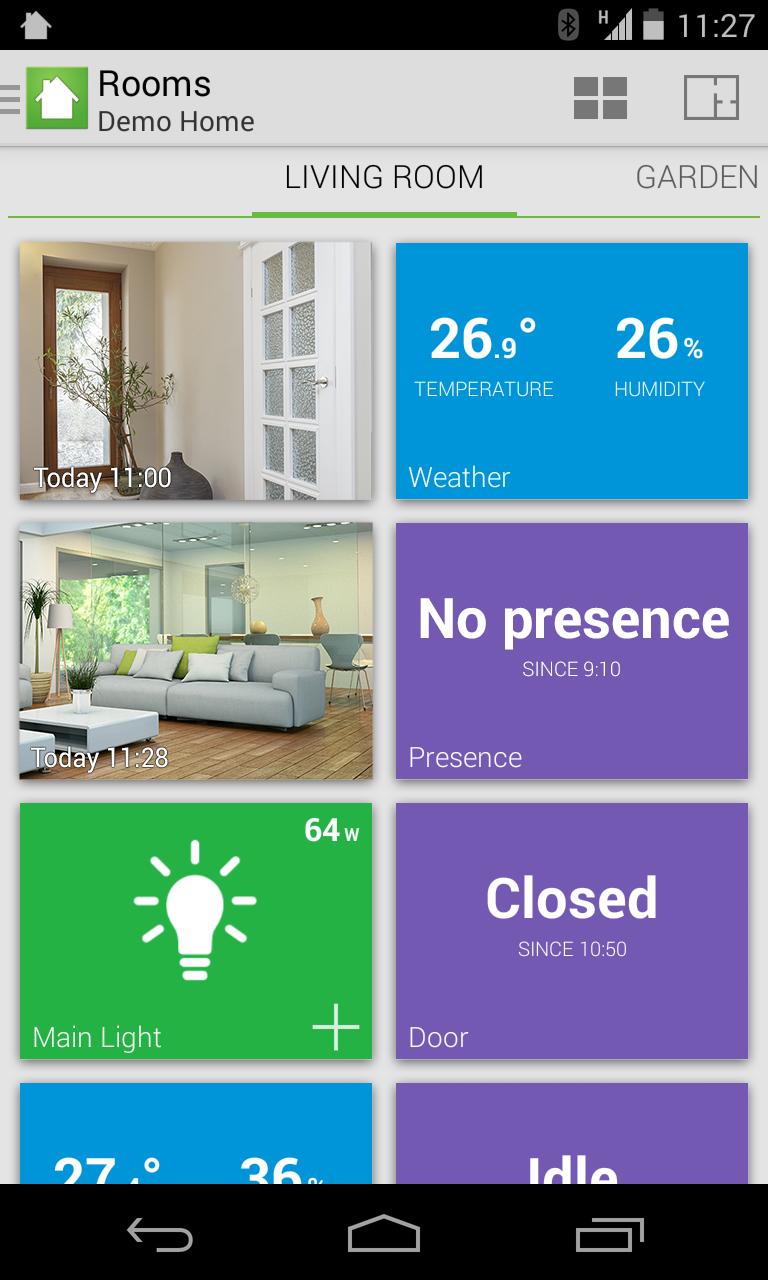
November 3, 2025

November 3, 2025
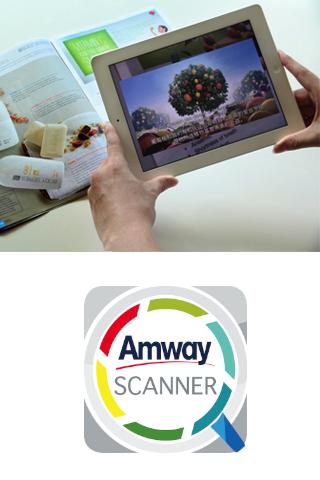
November 3, 2025